Applicationオブジェクト(前半)
Applicationオブジェクトについての解説になります。
- Applicationオブジェクト
オブジェクトとはエクセルのワークブック・ワークシート・セル・グラフ・オートシェイプなど、操作の対象となるもののことを言います。また、複数のオブジェクトの集合体はコレクションと呼ばれます。
例えば、以下の図で説明すると、ワークブック・ワークシート・セルはオブジェクトですが、ワークシート全体はコレクションとなります。
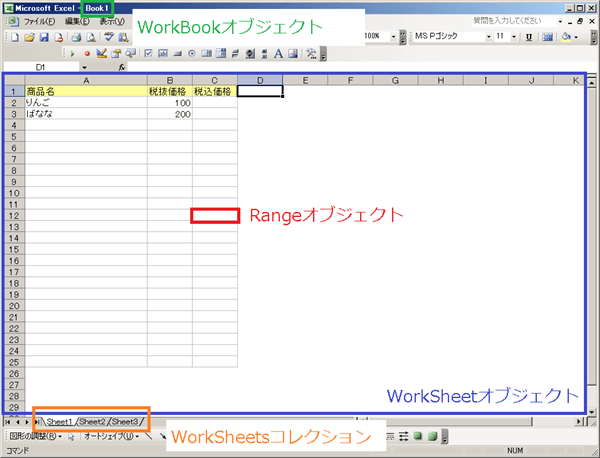
目次
- 【前半】
- Applicationオブジェクトとは
- Applicationオブジェクトを取得する方法
- Excelウィンドウの幅・高さサイズ設定のサンプルコード
- Applicationオブジェクトの子オブジェクト一覧
- Applicationオブジェクトのメソッド一覧
- 【後半】
- Applicationオブジェクトのプロパティ一覧
- Applicationオブジェクトの関連記事
Applicationオブジェクトとは
Applicationオブジェクトは、Excelアプリケーション全体を表します。Applicationオブジェクトには次のものが含まれます。
- アプリケーション全般に適用される設定とオプション
- ActiveSheetオブジェクトやActiveCellオブジェクトなどのトップレベルのオブジェクトを返すメソッド
Applicationオブジェクトを取得する方法
Applicationオブジェクトを取得するには以下のプロパティを使用します。
Excelウィンドウの幅・高さサイズ設定のサンプルコード
こちらでは、Excelウィンドウの幅・高さサイズを設定するマクロになります。
Sub sample()
With Application
.WindowState = xlNormal '標準
.Width = 400
.Height = 300
End With
End Sub
実行結果
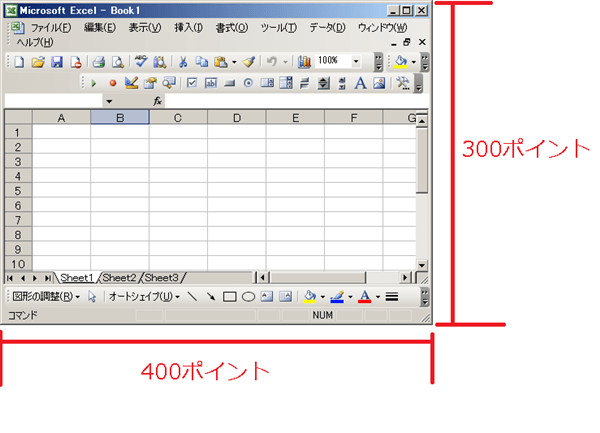
解説
こちらはSubステートメントに引数の設定がないsampleプロシージャになります。
まず、Withステートメントのオブジェクト名に「Application」を設定しています。こちらはApplicationオブジェクトを取得するApplicationプロパティで対象となるオブジェクトが指定されていない場合は、Excelアプリケーションのオブジェクトを取得します。
Withステートメントを利用することでExcelアプリケーションのApplicationオブジェクトを省略して記述できるようになりました。
次にWindowStateプロパティに組み込み定数の「xlNormal」が設定されています。「xlNormal」はウィンドウ設定の標準を表し、こちらを設定することでウィンドウサイズを変更できるようになりました。
そして、WidthプロパティとHeightプロパティにそれぞれ「400」と「300」を設定しています。ApplicationオブジェクトのWidthプロパティにはExcelウィンドウの幅をHeightプロパティにはExcelウィンドウの高さを設定します。
どちらも単位はポイントになりますので、Excelウィンドウのサイズが幅400ポイント、高さ300ポイントで設定されました。
処理が完了したらEndステートメントを利用してsampleプロシージャを終了させます。
Applicationオブジェクトの子オブジェクト一覧
| 子オブジェクト名 | 内容 |
|---|---|
| AddInsコレクション | 組み込まれているかどうかにかかわらず、Excel で使用できるすべてのアドインが含まれます。 |
| Applicationオブジェクト | Excelアプリケーション全体を表します。 |
| AutoCorrectオブジェクト | 曜日の先頭文字を大文字にするかどうか、2 文字目を小文字にするかどうかの設定と、置き換えを行う文字列など、Excelのオートコレクトの設定全体を表します。 |
| AutoRecoverオブジェクト | ブックの自動回復機能を表します。 |
| CellFormatオブジェクト | セルの書式の検索条件を表します。 |
| Chartオブジェクト | ブック内のグラフを表します。 |
| DefaultWebOptionsオブジェクト | ドキュメントをWebページとして保存するとき、またはWebページを開くときにExcelで使用する、アプリケーションレベル全体での属性が含まれています。 |
| Dialogsコレクション | ExcelのすべてのDialogオブジェクトのコレクションです。 |
| ErrorCheckingOptionsオブジェクト | アプリケーションのエラーチェックのオプションを表します。 |
| Namesコレクション | アプリケーションまたはブックにあるすべてのNameオブジェクトのコレクションです。 |
| ODBCErrorsコレクション | ODBCErrorオブジェクトのコレクションです。 |
| OLEDBErrorsコレクション | OLEDBErrorオブジェクトのコレクションです。 |
| Rangeコレクション | セル・行・列・の1つ以上のセル範囲を含む選択範囲または3-D範囲を表します。 |
| RecentFilesコレクション | 最近使用したファイルリストを表します。 |
| RTDオブジェクト | リアルタイムデータオブジェクトを表します。 |
| Sheetsコレクション | 指定されたブックまたは作業中のブックにあるすべてのシートのコレクションです。 |
| SmartTagRecognizersコレクション | Excelで作業するときにデータに情報の種類をマークする認識機能を表すSmartTagRecognizerオブジェクトのコレクションです。 |
| Speechオブジェクト | 音声機能に関するメソッドとプロパティを持っています。 |
| SpellingOptionsオブジェクト | ワークシートのさまざまなスペルチェックオプションを表します。 |
| UsedObjectsコレクション | ブック内で割り当てられたオブジェクトを表します。 |
| Watchesオブジェクト | 指定されたアプリケーションにあるすべてのWatchオブジェクトのコレクションです。 |
| Windowオブジェクト | ウィンドウを表します。 |
| Windowsコレクション | ExcelのすべてのWindowオブジェクトのコレクションです。 |
| Workbookオブジェクト | Excelブックを表します。 |
| Workbooksコレクション | 現在、開いているすべてのWorkbookオブジェクトのコレクションです。 |
| WorksheetFunctionオブジェクト | Visual Basicから呼び出すことができるExcelワークシート関数のコンテナとして使用されます。 |
Applicationオブジェクトのメソッド一覧
| メソッド名 | 内容 |
|---|---|
| ActivateMicrosoftApp | Microsoftのアプリケーションをアクティブにします。 |
| AddChartAutoFormat | 使用可能なグラフ用オートフォーマットの一覧にユーザー設定オートフォーマットを追加します。 |
| AddCustomList | ユーザー設定のオートフィルとユーザー設定の並べ替え順序のいずれか一方、または両方に使うユーザー設定リストを追加します。 |
| Calculate | 計算を実行します。計算の対象となるのは、開かれているすべてのブック、ブック内の特定のワークシート、ワークシート内の指定されたセル範囲のいずれかです。 |
| CalculateFull | 開かれているすべてのブックに含まれているデータの全計算を実行します。 |
| CalculateFullRebuild | 開いているすべてのワークシートでデータをすべて計算し、依存を再構築します。 |
| CentimetersToPoints | センチメートル単位の数値を、ポイント(1ポイント=0.35mm)単位に変換します。 |
| CheckAbort | Excelアプリケーションの再計算を停止します。 |
| CheckSpelling | 指定された単語のスペルをチェックします。 |
| ConvertFormula | 数式のセル参照を変換します。A1形式とR1C1形式の変換、相対参照と絶対参照の変換、またはその両方の変換が可能です。 |
| DDEExecute | 指定されたDDEチャネルを経由して、ほかのアプリケーション内でコマンドまたは動作を実行します。 |
| DDEInitiate | アプリケーションへのDDE チャネルを開きます。 |
| DDEPoke | アプリケーションにデータを送ります。 |
| DDERequest | 指定されたアプリケーションの情報を返します。 |
| DDETerminate | ほかのアプリケーションへのチャネルを閉じます。 |
| DeleteChartAutoFormat | 使用可能なグラフ用オートフォーマットの一覧からユーザー設定のグラフ用オートフォーマットを削除します。 |
| DeleteCustomList | ユーザー設定リストを削除します。 |
| DisplayXMLSourcePane | [XML ソース] 作業ウィンドウを開き、XmlMap引数によって指定されたXMLマップを表示します。 |
| DoubleClick | アクティブセルをダブルクリックする操作に相当します。 |
| Evaluate | 使用する名前をオブジェクトまたは値に変換します。 |
| ExecuteExcel4Macro | Excel4.0マクロ関数を実行し、関数の結果を返します。 |
| FindFile | [ファイルを開く] ダイアログボックスを表示します。 |
| GetCustomListContents | ユーザー設定リストを文字列の配列として返します。 |
| GetCustomListNum | 任意の文字列の配列に対応するユーザー設定リストの番号を返します。 |
| GetOpenFilename | ユーザーからファイル名を取得するために[ファイルを開く]ダイアログボックスを表示します。 |
| GetPhonetic | 指定した文字列の日本語のふりがなを取得します。 |
| GetSaveAsFilename | ユーザーからファイル名を取得するために[名前を付けて保存]ダイアログ ボックスを表示します。 |
| GoTo | 任意のブック内の任意のセル範囲やVisual Basicのプロシージャを選択します。 |
| Help | ヘルプ トピックを表示します。 |
| InchesToPoints | インチ単位の数値をポイント単位に変換します。 |
| InputBox | ユーザー入力用のダイアログ ボックスを表示します。 |
| Intersect | 複数のセル範囲の共有セル範囲を表すRangeオブジェクトを返します。 |
| MacroOptions | [マクロ オプション] ダイアログボックスに対応するオプションを指定します。 |
| MailLogoff | Excelで確立したMAPI メールセッションを終了します。 |
| MailLogon | MAPI MailまたはExchangeにログ インしてメールセッションを確立します。 |
| NextLetter | Macintoshでのみ使用されます。 |
| OnKey | 特定のキー、またはキーの組み合わせを押したときに指定されたプロシージャを実行します。 |
| OnRepeat | [編集]メニューの[繰り返し]に表示するメニュー項目名やクリックしたときに実行されるプロシージャ名を設定します。 |
| OnTime | 指定された時刻(特定の日時、または特定の期間の経過後)にプロシージャを実行します。 |
| OnUndo | [編集] メニューの[元に戻す]に表示するメニュー項目名やクリックしたときに実行されるプロシージャ名を設定します。 |
| Quit | Excelを終了します。 |
| RecordMacro | マクロ記録機能がオンであればコードを記録します。 |
| RegisterXLL | XLLファイルのコードリソースを読み込み、その中に含まれた関数とコマンドを自動的に登録します。 |
| Repeat | ユーザーが最後に行った操作を繰り返します。 |
| Run | マクロの実行または関数の呼び出しを行います。 |
| SaveWorkspace | 現在の作業状態を保存します。 |
| SendKeys | アクティブなアプリケーションにキーコードを転送します。 |
| SetDefaultChart | グラフを新規に作成するときに使われる標準グラフ フォーマットを指定します。 |
| Undo | ユーザーが最後に実行した操作を取り消します。 |
| Union | 2 つ以上のセル範囲の集合を返します。 |
| Volatile | ユーザー定義関数を自動再計算関数にします。 |
| Wait | 実行中のマクロを指定の時刻まで停止します。指定の時間に達した場合はTrueを返します。 |
近田 伸矢, 植木 悠二, 上田 寛
IEのデータ収集&自動操作のプログラミング本はこの1冊だけ!IEの起動やポップアップウィンドウ、表示を制御する基本的なコードはもちろん、テキストボックスやラジオボタン、表、ハイパーリンクなどのHTML部品を制御する方法など、自動操作に欠かせないノウハウを丁寧に解説。



